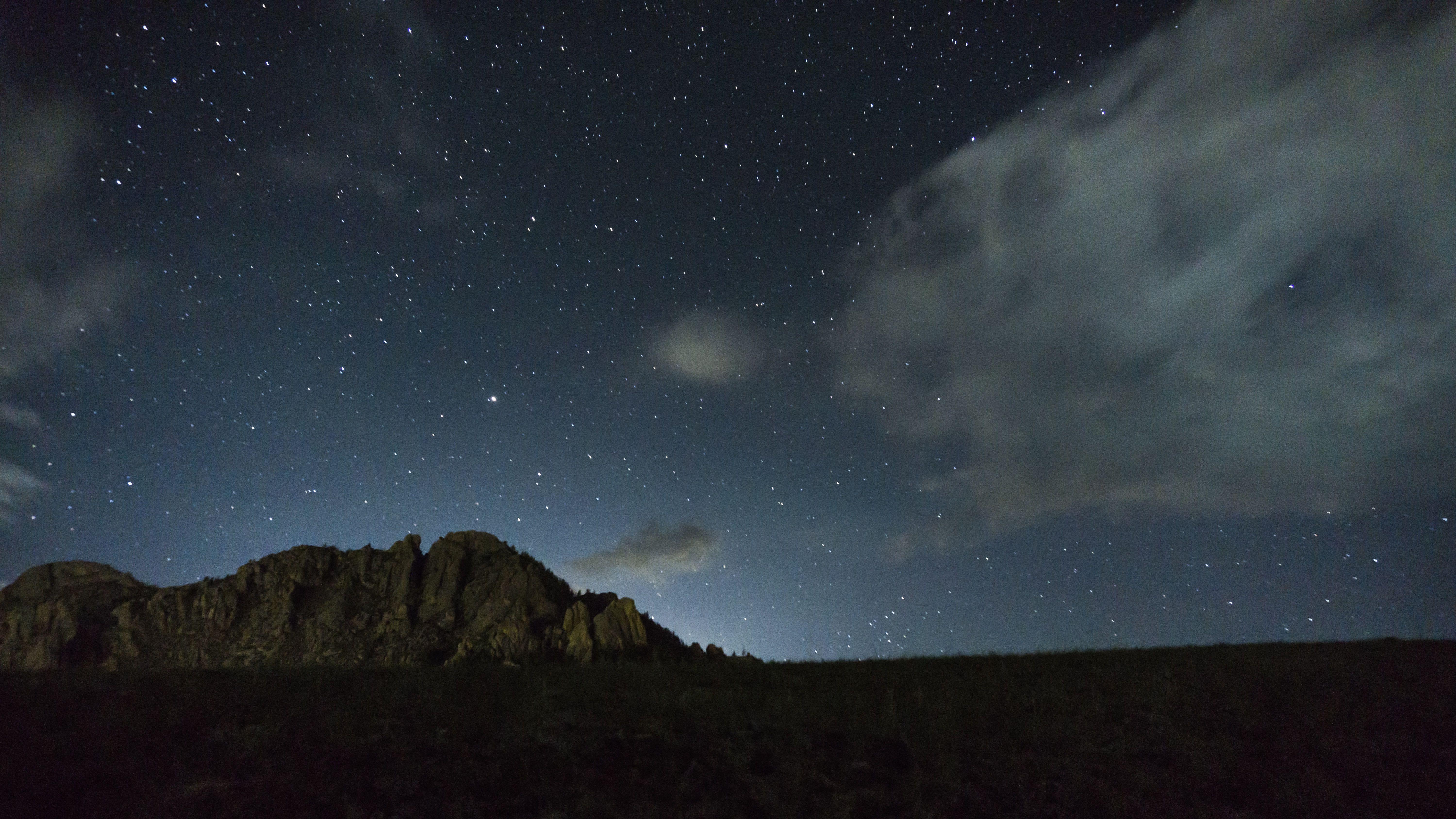| 일 | 월 | 화 | 수 | 목 | 금 | 토 |
|---|---|---|---|---|---|---|
| 1 | 2 | |||||
| 3 | 4 | 5 | 6 | 7 | 8 | 9 |
| 10 | 11 | 12 | 13 | 14 | 15 | 16 |
| 17 | 18 | 19 | 20 | 21 | 22 | 23 |
| 24 | 25 | 26 | 27 | 28 | 29 | 30 |
| 31 |
Tags
- 고립성
- 기본 속성
- sql
- 제이쿼리text
- 테이블의 구조
- 속성의 종류
- alert경고창
- 결합 연산
- 유형과 무형에 따른 엔터티 종류
- 관계 연산
- 속성의 특징
- 집합 연산
- 자바JVM
- 트랜잭션의 특성
- 발생시점에 따른 엔터티의 종류
- 오라클
- SQL문의 실행 순서
- 복합 속성
- 연속성
- SQL 종류
- css 선택자
- 단일 속성
- 자바스크립트innerText
- Oracle
- 자바스크립트경고창
- JAVA JVM
- java
- 다중값 속성
- 파생 속성
- 설계 속성
Archives
- Today
- Total
wms's Programming&Study
eclipse와 tomcat 연동 본문
반응형
1. eclipse 설치

Eclipse Oxygen
www.eclipse.org
이클립스 다운로드를 위해 홈페이지로 들어간다.


홈페이지에서 PACKAGES로 들어가 EE Developers를 다운받는다.
바로 들어가려면 https://www.eclipse.org/downloads/eclipse-packages/ 로 들어가면 된다.
2. tomcat 설치
Apache Tomcat® - http://tomcat.apache.org
tomcat 설치를 위해 홈페이지로 들어간다.

여러가지 버전이 있지만 Tomcat 8.5.23 Released으로 다운로드하려한다.


download로 들어가 컴퓨터 사양에 맞는 걸로 설치한다.
이클립스와 연결할 때 경로가 필요하니 기억하기 쉬운 곳으로 설정하는게 좋다.
3. eclipse와 tomcat 연동


eclipse에 들어가 Window → Preferences → Server → Runtime Enviroments 를 선택한 후 Add를 눌러


Apache Tomcat v8.5를 선택한 후 Next를 누른다. 그 다음 아까 tomcat을 저장한 경로를 설정한 뒤 Finish해 Apply해주면 연동 끝.
반응형
'기타' 카테고리의 다른 글
| Web server와 WAS (0) | 2021.10.17 |
|---|---|
| 웹 개발자 면접 문제1 (0) | 2020.04.05 |
| [Eclipse] eclipse 에서 한글이 깨지는 경우 / 한글 깨질 때 해결방법 (0) | 2019.10.03 |